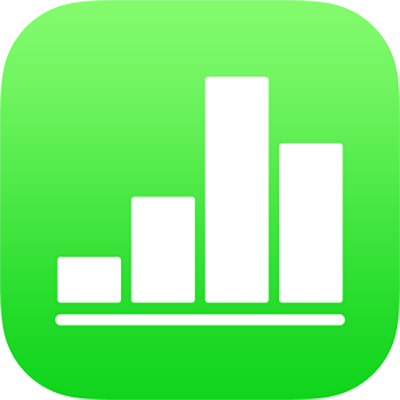
ส่งออกเป็นรูปแบบไฟล์อื่นๆ ใน Numbers บน iPad
ในการบันทึกสำเนาสเปรดชีต Numbers ในรูปแบบอื่น ให้คุณส่งออกสเปรดชีตนั้นในรูปแบบใหม่ วิธีนี้มีประโยชน์เมื่อคุณต้องเปิดสเปรดชีตนั้นด้วยแอพพลิเคชั่นอื่นหรือส่งให้กับคนอื่นที่ใช้ซอฟต์แวร์ต่างกัน การเปลี่ยนแปลงใดๆ ที่คุณกระทำไปยังสเปรดชีตที่ส่งออกแล้วจะไม่ส่งผลต่อต้นฉบับ
หมายเหตุ: ถ้าไฟล์ดั้งเดิมมีรหัสผ่าน รหัสผ่านนั้นจะถูกปรับใช้กับสำเนาที่ส่งออกในรูปแบบ PDF และ Excel
บันทึกสำเนาสเปรดชีต Numbers ในรูปแบบอื่น
เปิดสเปรดชีต จากนั้นแตะ

แตะ ส่งออก แล้วแตะรูปแบบ:
ไฟล์ PDF: ไฟล์เหล่านี้สามารถเปิดได้ หรือบางครั้งอาจแก้ไขได้ ด้วยแอพพลิเคชั่นอย่างเช่น การแสดงตัวอย่าง และ Adobe Acrobat เลือกตัวเลือกเค้าโครง (การตั้งค่าการพิมพ์จะใช้การตั้งค่าเครื่องพิมพ์เริ่มต้น) ในการรวมความคิดเห็น ให้เลือก “ปรับขนาดแผ่นงานแต่ละแผ่นให้พอดีหนึ่งหน้า” แล้วเปิดใช้ ความคิดเห็น ถ้าคุณได้เพิ่มคำอธิบายของภาพ รูปวาด เสียง หรือวิดีโอสำหรับเทคโนโลยีเพื่อการช่วยเหลือ (ตัวอย่างเช่น VoiceOver) แล้ว คำอธิบายเหล่านั้นจะถูกส่งออกโดยอัตโนมัติ ในการรวมแท็กการช่วยการเข้าถึงสำหรับตารางขนาดใหญ่ ให้แตะ การช่วยการเข้าถึง จากนั้นแตะ เปิด หลังจากที่เลือกเค้าโครงหน้าและการตั้งค่าอื่นๆ แล้ว ให้แตะ ส่งออก ที่มุมขวาบนของตัวเลือก PDF
Excel: เลือกว่าจะสร้างแผ่นงาน Excel ต่อแผ่นงานแต่ละแผ่นหรือต่อตารางแต่ละตารางในสเปรดชีต Numbers ของคุณ (หากมีแผ่นงานหรือตารางมากกว่าหนึ่งรายการ) ถ้าคุณเลือกแผ่นงานต่อตาราง คุณสามารถใส่แผ่นงานสรุปพร้อมลิงก์ที่ไปยังตารางทั้งหมดได้ ไฟล์เหล่านี้สามารถเปิดและแก้ไขได้ด้วย Microsoft Excel ในรูปแบบ .xlsx
CSV: เนื้อหาเซลล์จะแสดงเป็นค่าที่แบ่งด้วยเครื่องหมายลูกน้ำในไฟล์ที่ส่งออก
TSV: เนื้อหาเซลล์จะแสดงเป็นค่าที่แบ่งด้วยแถบหยุดในไฟล์ที่ส่งออก
แตะหนึ่งในตัวเลือกต่างๆ สำหรับส่ง บันทึก หรือโพสต์สเปรดชีต
เลือกตำแหน่งที่ตั้ง หรือให้ข้อมูลที่ร้องขอ (ที่อยู่อีเมลหากคุณกำลังส่งอีเมล เป็นต้น) จากนั้นส่งหรือโพสต์สำเนา